
Sisältö
- Ota hidastettu video
- Verizon iPhone 5s toimii myös AT&T: ssä
- Käytä Touch ID: tä yli 5 sormen kanssa
- Ota 10 kuvaa sekunnissa sarjakuvaustilassa
- Vältä tietojen ylikuormitusta
- Käytä salamaa videota kuvattaessa
- Nauti ilmaisista toimisto-sovelluksistasi
- Paranna tuottavuutta käyttämällä näppäimistöä
- Zoomaa videota ottaessasi
- Tee App Store -ostoksia sormellasi
- Käytä M7-prosessoria älykkäämpiä sovelluksia varten
- Lisää emoji-näppäimistö
- Tee tekstistä helpompaa lukea
- Käytä suodattimia valokuviin ottaessasi kuvia
- Käytä salamaa tai ilmoituksia
IPhone 5s on Applen uusin iPhone, jossa on paljon hienoja ominaisuuksia, jotka erottavat sen kilpailijoista, mukaan lukien muut iPhone-puhelimet. Olemme viettäneet viimeiset kuusi kuukautta poimimalla parhaat piilotetut iPhone 5s -ominaisuudet ja iPhone 5s -vinkit ja vihjeet auttaaksemme käyttäjiä saamaan kaiken irti iPhone 5: stä eniten rahaa käyttämättä.
IPhone 5s on edelleen hyvin uusi laite, joten siellä on paljon piilotettuja ominaisuuksia, joista tavallinen käyttäjä tai ensimmäistä kertaa iPhonen omistaja ei tiedä.
Tämän luettelon piilotetuista iPhone 5s -ominaisuuksista voit tehdä enemmän iPhone 5s: ssä odottaessasi IOS 7: n jailbreakia ja Applen lisäämään uusia ominaisuuksia.
Vaikka sinun ei tarvitse ostaa mitään näiden ominaisuuksien käyttämiseksi, meillä on luettelo parhaista iPhone 5s -lisävarusteista ja parhaista iPhone 5s -koteloista, jotka auttavat sinua tekemään vielä enemmän ja suojaamaan iPhone 5: tä pudotuksilta ja kolhuilta.
Hyvä uutinen näistä piilotetuista iPhone 5s -ominaisuuksista on, että sinun ei tarvitse antaa piilotettua koodia tai maksaa erityisestä pääsystä käyttääksesi niitä (paitsi yksi). Apple sisältää kaikki nämä iPhone 5s -ominaisuudet heti pakkauksesta ja mainitsee jopa jotkut iPhone 5s -verkkosivustolla, mutta monet käyttäjät eivät tiedä kaikesta, mihin uudet iPhone 5: t pystyvät.
Lue: iOS 7 Oppaat: Ota kaikki irti iOS 7: stä
Käsittelemme tässä muutamia iOS 7 -ominaisuuksia, joista kenenkään ei pitäisi olla ilman, mutta jos haluat enemmän, tutustu 25 piilotettuun iOS 7 -ominaisuuteen. Useat näistä ominaisuuksista toimivat vain iPhone 5s: ssä, erityisesti kamera ja jotkut kuntoiluvälineet, mutta toiset toimivat iPhone 5c: ssä ja iPhone 5: ssä sekä vanhemmissa laitteissa jossain määrin. Teemme parhaamme saadaksesi selville, mitkä toimivat muilla iPhone-puhelimilla.
Tässä on 15 piilotettua iPhone 5s -ominaisuutta, joiden avulla saat kaiken irti iPhonestasi.
Ota hidastettu video
IPhone 5s voi ottaa hidastettuja videoita, mikä tarkoittaa, että näet paljon slo-mo-videoita Facebookissa ja YouTubessa.
Apple lisää tämän ominaisuuden vielä yhdellä pyyhkäisyllä vasemmalle videota kuvattaessa. Hidastettu video tallennetaan 720P: llä 1080P: n sijaan, mutta se riittää jakamiseen.
Lue: Hidastetun videon ottaminen iPhone 5s: ssä
Tämän uuden iPhone 5s -ominaisuuden avulla käyttäjät voivat myös valita, milloin videota hidastetaan. Vaikka saman videon useita osia ei ole mahdollista hidastaa, käyttäjät voivat siirtää liukusäätimiä hidastuksen ajankohtaiseksi.
Verizon iPhone 5s toimii myös AT&T: ssä
Verizon iPhone 5s voi myös toimia AT&T: n kanssa heti laatikosta, jopa Verizon-sopimuksen mukaan sen ei voida taata toimivan muissa langattomissa verkoissa.
Jos sinulla on useita puhelimia tai jos sinun on vaihdettava Verizonista ennalta maksettuun palveluun, joka toimii AT & T: n verkossa, kuten Straight Talk, tämä kätevä salaisuus voi auttaa sinua välttämään uuden puhelimen ostamista tai verkkovierailumaksujen maksamista.
Lue: Käytä Verizon iPhone 5s -sovellusta AT&T: ssä
Odotamme tämän käyttämistä, kun meidän on ehdottomasti soitettava ja surffattava Internetissä samanaikaisesti. Kaikki eivät käytä tätä piilotettua ominaisuutta, mutta se on hieno monille.
Käytä Touch ID: tä yli 5 sormen kanssa
Oletuksena Apple sallii käyttäjien rekisteröidä vain viisi sormea iPhone 5s: n Touch ID -sormenjälkitunnistimella, mutta käyttäjät voivat kiertää tämän pienellä huijauksella.
Käyttämällä yksinkertaisesti kutakin sormeasi kädessäsi, voit kouluttaa iPhone 5s: n hyväksymään yli viisi sormea iPhonen lukituksen avaamiseen. Tämän menetelmän käyttö saattaa heikentää tarkkuutta, joten jos tarvitset vain viisi sormea kiinni Touch ID: n perusasetuksista.
https://www.youtube.com/watch?feature=player_embedded&v=3Qasx0NUDRw
Käyttäjät voivat myös käyttää nenää tai nänniä avaamaan iPhonen asianmukaisella harjoittelulla, ja jotkut kissat ja koirat voivat myös avata sen, jos anturi on koulutettu tassuihinsa.
Ota 10 kuvaa sekunnissa sarjakuvaustilassa
IPhone 5s sisältää pursketilan iOS 7 -kamerasovelluksessa, joka pystyy kuvaamaan 10 kuvaa sekunnissa.

Ota 10 kuvaa sekunnissa iPhone 5s: llä.
Voit tehdä tämän pitämällä vain suljinta näytössä tai äänenvoimakkuuspainiketta ja se ottaa valokuvia, kunnes lopetat painamisen. On uskomattoman helppoa kuvata 30 tai 40 valokuvaa nopealla painalluksella, mikä tarkoittaa, että otat todennäköisesti täydellisen kuvan joku toiminnassa, lemmikin leikkaus tai lapsen hampaaton virne.
IPhone 5s -prosessori auttaa tunnistamaan parhaat, ja vaikka se ei saa niitä liikkeelle, käyttäjät voivat helposti valita lisää suosikkeja ja jakaa ne sitten. Kamerarulla ryhmittää ne myös yhteen.
IPhone 5 ottaa 3 kuvaa sekunnissa, eikä se voi valita suosikkeja.
Vältä tietojen ylikuormitusta
IPhone 5s ja iOS 7 sisältävät upean uuden ominaisuuden, joka seuraa iPhonen käyttämiä tietoja ja kunkin sovelluksen erikseen.

iOS 7 seuraa datan käyttöä, minkä pitäisi olla päivän lataamisen arvoinen.
Tämän uuden seurannan avulla käyttäjät voivat nähdä, mitkä sovellukset vievät heidät lähelle tietorajoja ja sammuttaa ongelmallisen sovelluksen. Tämä ei ole niin mukavaa kuin Androidissa, joka ilmoittaa hälytyksen, kun olet lähellä datarajaa, mutta yhdistettynä operaattorin teksti-ilmoituksiin se on hyvä tapa hallita tietojasi.
Lue: Kuinka estää sovellusta käyttämästä tietoja iOS 7: ssä
Valitse Asetukset -> Matkapuhelin -> Käytä mobiilidataa hallitaksesi, mitkä sovellukset voivat käyttää tietosuunnitelmaa yhteyden muodostamiseen.
Käytä salamaa videota kuvattaessa
Jos inhoat videon ottamista vain saadaksesi selville, että kohde on liian tumma nähdäksesi, iPhone 5s voi nyt kirkastaa näkymää kytkemällä salaman päälle automaattisesti videota kuvattaessa.
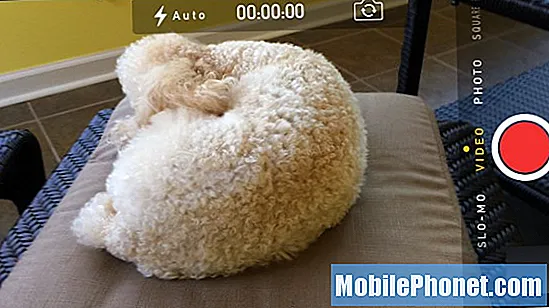
Käytä iPhone 5s -salamaa, kun kuvaat videoita kirkkaammiksi.
Napauta videokuvaa tai hidastettua videokehystä napauttamalla salamakuvaketta samalla tavalla kuin valokuvan kohdalla, ja valitse auto / on / off asettaaksesi sen. Autolla saat valoa vain, kun puhelin kiittää sitä, ja tarvitset salaman.
Salama on kiinteä valonsäde, joten se ei tunkeudu musiikkiin tai vastaavaan. Yritämme edelleen selvittää, vilkkuuko se yhdellä tuhannesta värisävystä, joihin se pystyy valokuvatilassa, mutta kumpaakin tavalla se on mukava kosketus.
Nauti ilmaisista toimisto-sovelluksistasi
Apple ei anna sinulle ilmaista Microsoft Office -versiota iPhone 5s: lle, mutta se sisältää joukon työkaluja, jotka avaavat useimmat toimistoasiakirjat ja auttavat sinua luomaan hienoa sisältöä.

Apple sisältää 40 dollarin arvosta iPhone-sovelluksia ilmaiseksi iPhone 5S: n kanssa.
Kun asennat iPhone 5s: ää (tai 5c), sinun pitäisi nähdä ilmoitus, että sinulla on ladattavia ilmaisia sovelluksia. Tänä vuonna sovellukset eivät ole vain iBooks ja muut, joita ei usein käytetä, vaan käyttäjät saavat sen sijaan
- Sivut
- Numerot
- Keynote
Nämä avaavat Word-asiakirjoja, Excel-laskentataulukoita ja PowerPoint-tiedostoja sekä luovat samanlaisia alustettuja asiakirjoja iPhoneen. Nämä tiedostot synkronoidaan iCloudiin, jotta niitä voidaan käyttää verkossa ja muilla iOS 7 -laitteilla tai Mac-tietokoneilla.
Apple sisältää myös iPhoto iPhonelle ja iMovie iPhonelle aloittaakseen luovasi puolesi.
Paranna tuottavuutta käyttämällä näppäimistöä
IPad on useimpien näppäimistöjen painopiste, mutta käyttäjät, jotka haluavat olla valmiita mihin tahansa hetkeen, jolloin tuottavuus saattaa soittaa, voivat käyttää Bluetooth-näppäimistöä yhteyden muodostamiseksi iPhone 5s -laitteeseen.

Yhdistä bluetooth-näppäimistö iPhone 5: n kanssa kirjoittamisen nopeuttamiseksi ja tuottavuuden parantamiseksi.
Lähes mikä tahansa Bluetooth-näppäimistö toimii, myös ne, joita saatat käyttää tietokoneen kanssa. Kun yhteys on muodostettu, voit kirjoittaa nopeammin, ja monet näistä näppäimistöistä sisältävät mediapikanäppäimet musiikin hallintaan ja muuhun.
Lue: ZAGGKeys Flex Review
Suosittelemme ZAGGKeys Flexia, koska se on pieni eikä sen mukana ole tablettikoteloa.
Zoomaa videota ottaessasi
Toinen uusi ominaisuus, joka tulee iPhone 5s: ään iOS 7: n kautta, on kyky zoomata videoita otettaessa. IOS 7: n avulla käyttäjät voivat nyt zoomata digitaalisesti jopa kolminkertaiseksi ottaessaan videota iPhone 5s: ssä ja joissakin vanhemmissa iPhoneissa.
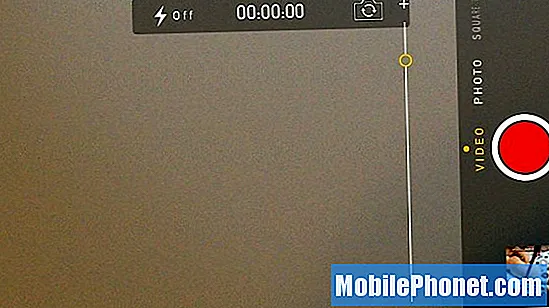
Zoomaus kuvattaessa videota iOS 7: ssä iPhone 5: ssä ja iPhone 5: ssä.
Voit tehdä tämän nipistämällä zoomaamaan, aivan kuten tekisit valokuvaa ottaessasi tai katsellessasi valokuvaa galleriassasi. Tämä on digitaalinen zoomaus, joten luovut laadusta, mutta se on kätevä pitää kohde näkyvissä, kun he liikkuvat.
Tee App Store -ostoksia sormellasi
Kun olet kouluttanut Touch ID: n tunnistamaan sormesi, voit käyttää niitä ostamaan sovelluskauppaa ja iTunes-ostoksia pitkän Apple ID -salasanasi sijaan.

Osta sovelluksia ja musiikkia Touch ID: llä salasanan sijaan.
Tämä on erityisen kätevää, kun on kyse sovelluksen tai iTunes-tuotteen ostamisesta ennen puhelimen luovuttamista lapselle. Jos vanhemmat tarvitsevat sovelluksen ostamisen, vanhemman ei tarvitse sattumanvaraisesti paljastaa salasanaa, vaan napauta vain sormea kotipainikkeessa.
Käytä M7-prosessoria älykkäämpiä sovelluksia varten
IPhone 5s käyttää Apple A7 -prosessoria ja M7-prosessoria parempaan käyttökokemukseen. M7-prosessorin avulla iPhone 5s voi toimittaa enemmän liiketietoja sovelluksiin, mikä voi johtaa parempiin kuntosovelluksiin ja lisävarusteisiin sekä muihin parannuksiin.

Lataa sovelluksia, jotka käyttävät M7-prosessoria.
Tällä hetkellä näyttää siltä, että kuntosovellukset ovat siellä, missä käyttäjät ovat, ja käyttäjät voivat tarttua Strava Runiin tai muihin M7-yhteensopiviin sovelluksiin hyödyntääkseen lisättyjä liiketietoja, jotka M7-prosessori kerää ja siirtää sovelluksiin.
Lisää emoji-näppäimistö
IPhone 5s sisältää tuen useille näyttönäppäimistöille, mukaan lukien Emoji-näppäimistö. Emoji-näppäimistö tarjoaa pääsyn kymmeniin pieniin kuvakkeisiin kasvoista ja eläimistä kasveihin ja paljon muuta, joka voi piristää viestejä.
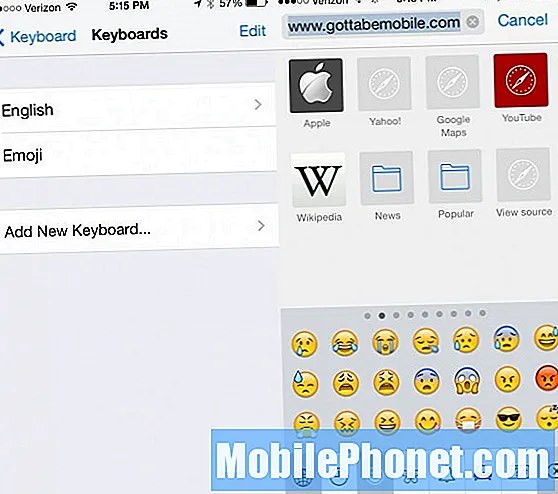
Ilmaise itseäsi emoji-näppäimistöllä.
Mene Asetukset -> Yleiset -> Näppäimistö -> Lisää uusi näppäimistö -> Emoji lisätäksesi tämän vaihtoehdon.
Kun käytät näppäimistöä, napauta maailman kuvaketta vaihtaaksesi näppäimistöjen välillä. Jos sinun on vaihdettava nopeasti useiden näppäimistöjen välillä, pidä maapallokuvaketta painettuna.
Tee tekstistä helpompaa lukea
IPhone 5s: ssä on iOS 7, joka käyttää ohuempaa kirjasinta, jota joidenkin on vaikea lukea sovelluksissa ja aloitusnäytössä. Käyttäjät, joilla on ongelmia, voivat siirtyä tavalliselle tummalle taustalle helpottamaan aloitusnäytön lukemista sekä säätämään asetuksia.
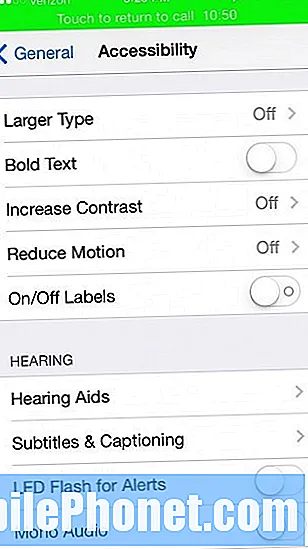
Tee iOS 7: n tekstin helpommasta lukemisesta iPhone 5s: ssä ja muissa laitteissa.
MeneAsetukset -> Yleiset -> Esteettömyys -> Lihavoitu teksti tehdä tekstistä paksumpaa koko iOS 7: ssä jaAsetukset -> Yleiset -> Tekstin kokosuurentaa tekstiä Apple-sovelluksissa ja muissa.
Käytä suodattimia valokuviin ottaessasi kuvia
IPhone 5s voi lisätä elävän suodattimen valokuvaan, kun otat sitä. Tämä tarkoittaa, että voit nähdä, näyttääkö uusi sävy hyvältä, vai pitäisikö sinun sopeutua uuteen asentoon paremman valaistuksen saamiseksi tai valita uusi suodatin kokonaan.
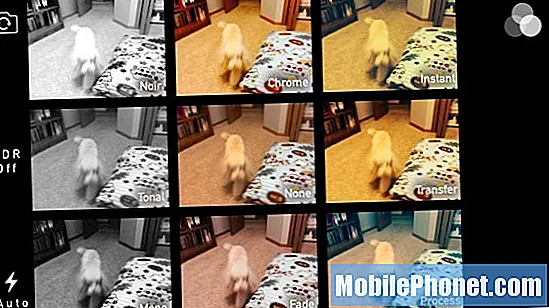
Katso, miltä suodattimet näyttävät, ennen kuin otat valokuvan iPhone 5s -laitteella.
Voit käyttää tätä avaamalla kameran sovelluksen ja napauttamalla Photo tai Square -kohdassa oikeassa alakulmassa olevaa suodatinta ja napauttamalla sitten sitä, jota haluat käyttää. Napauta keskustaa poistaaksesi kaikki suodattimet. Ota valokuvat kuten normaalisti.
Käytä salamaa tai ilmoituksia
Tämä ei ole uusi iPhone 5s: lle, mutta se on kätevä ominaisuus, joka on kirkkaampi iPhone 5s: ssä. Käyttäjät voivat asettaa salaman sammumaan puhelun tai tekstiviestin aikana välitöntä LED-ilmoitusta varten.

Ota salama pois päältä, kun saat puhelun.
Tämä ei tuota mitään hienovaraisuutta, kuten joissakin Android-puhelimissa, mutta jos työskentelet meluisassa ympäristössä ja unohdat puhelut usein salaman avulla hälytyksenä, se on pakollinen.


